楼梯结构图画图步骤
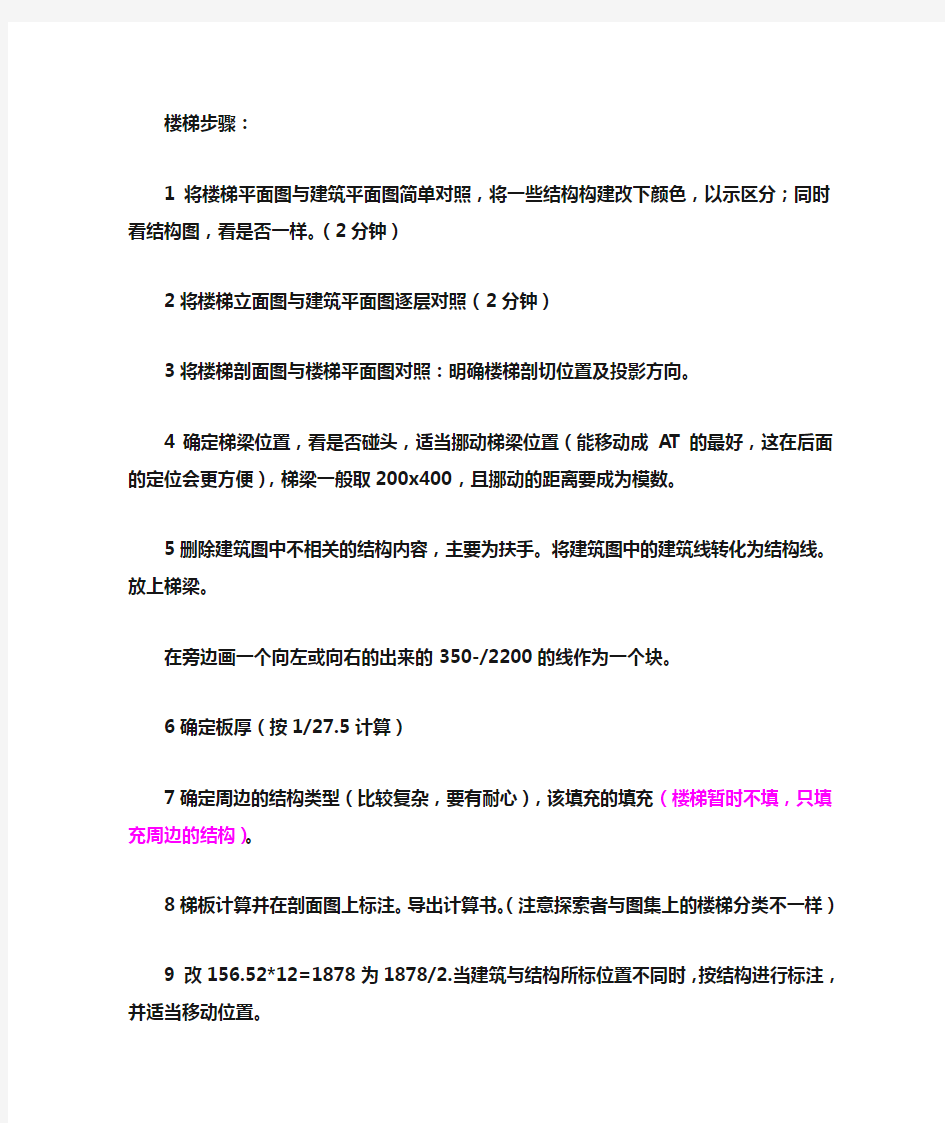
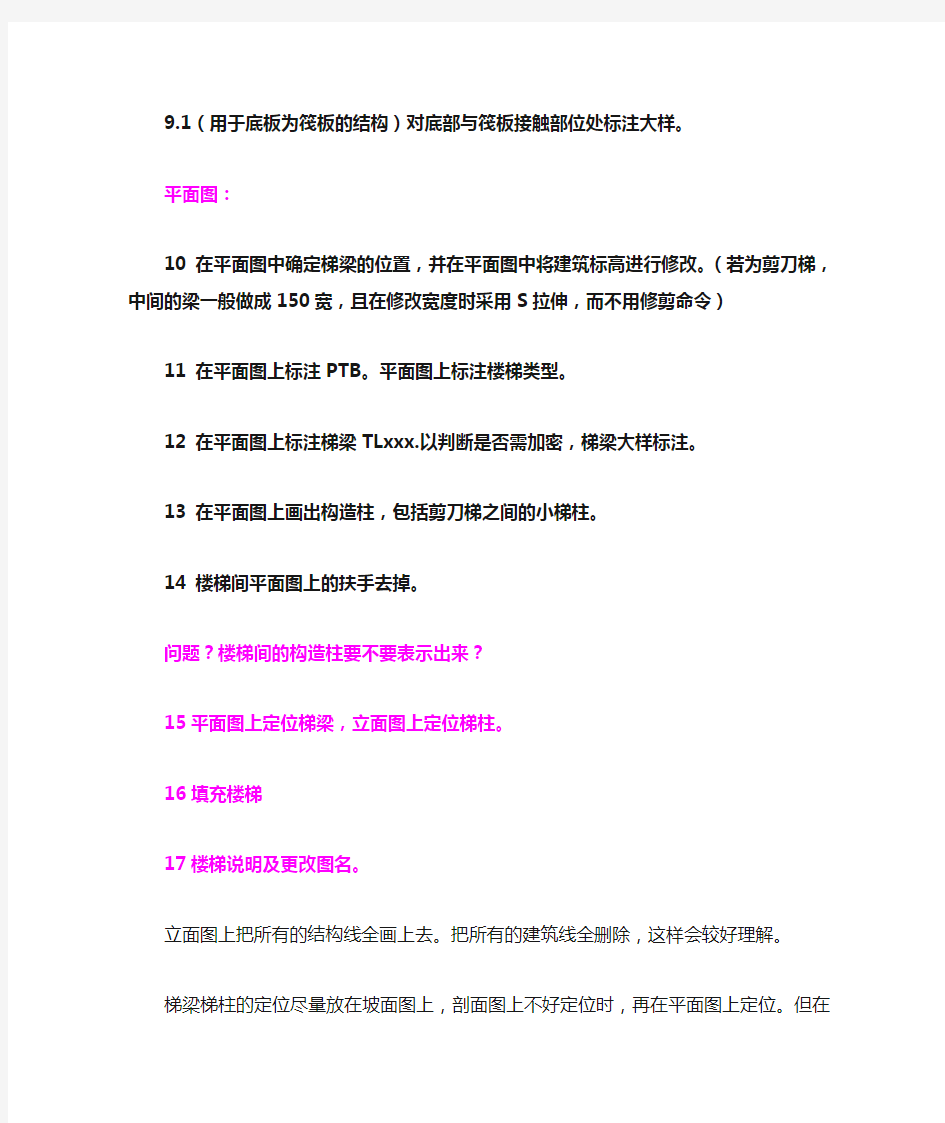
楼梯步骤:
1将楼梯平面图与建筑平面图简单对照,将一些结构构建改下颜色,以示区分;同时看结构图,看是否一样。(2分钟)
2将楼梯立面图与建筑平面图逐层对照(2分钟)
3将楼梯剖面图与楼梯平面图对照:明确楼梯剖切位置及投影方向。
4确定梯梁位置,看是否碰头,适当挪动梯梁位置(能移动成AT的最好,这在后面的定位会更方便),梯梁一般取200x400,且挪动的距离要成为模数。
5删除建筑图中不相关的结构内容,主要为扶手。将建筑图中的建筑线转化为结构线。放上梯梁。
在旁边画一个向左或向右的出来的350-/2200的线作为一个块。6确定板厚(按1/27.5计算)
7确定周边的结构类型(比较复杂,要有耐心),该填充的填充(楼梯暂时不填,只填充周边的结构)。
8梯板计算并在剖面图上标注。导出计算书。(注意探索者与图集上的楼梯分类不一样)
9 改156.52*12=1878为1878/2.当建筑与结构所标位置不同时,按结构进行标注,并适当移动位置。
9.1(用于底板为筏板的结构)对底部与筏板接触部位处标注大样。
平面图:
10 在平面图中确定梯梁的位置,并在平面图中将建筑标高进行修改。(若为剪刀梯,中间的梁一般做成150宽,且在修改宽度时采用S拉伸,而不用修剪命令)
11 在平面图上标注PTB。平面图上标注楼梯类型。
12 在平面图上标注梯梁TLxxx.以判断是否需加密,梯梁大样标
注。
13 在平面图上画出构造柱,包括剪刀梯之间的小梯柱。
14 楼梯间平面图上的扶手去掉。
问题?楼梯间的构造柱要不要表示出来?
15平面图上定位梯梁,立面图上定位梯柱。
16填充楼梯
17楼梯说明及更改图名。
立面图上把所有的结构线全画上去。把所有的建筑线全删除,这样会较好理解。
梯梁梯柱的定位尽量放在坡面图上,剖面图上不好定位时,再在平面图上定位。但在平面图上和立面图上都要标注梯梁和梯柱为TL1或TL2
建筑平面图上结构线的处理,一定要对照结构施工图。
把结构梁在楼层平台处剖断。
平面图上仅表示出平台梁的位置,在立面图上集中标注平台梁,在大样中表示出平台梁的配筋。
在平面图上仅表示出平台板的圆圈标注,在立面图上也仅表示出平台板的集中标注,在楼梯说明中注明平台板的板厚和配筋。
结构最快画图方法
画图最快方法总结: 2013年4月份收到魏哥给我的一个文章号称:史上最快画结构图方法 一:前期准备 熟悉建筑图,理清思路,分清先后,可减少些不必要的重复劳动 二:计算书整理,原始施工图生成 初步检查PKPM计算书,根施工图需要归并(相关程序网上搜),PKPM生成梁施工图,并转换成DWG图 三:提取建筑轴网,插结构梁图 TSSD初始化梁图,与建筑平面核对,标注降板,用“板配筋及修改程序”画板图,如果建筑图全的话,画节点及相关构造柱,根据节点图核对计算书梁高。插板说明(住宅约5~30分钟每层) 四:画梁图 根据上一步调整计算书,并插入CAD图,(梁板画在一张图中哦)隐去本层板图相关图层,开始画梁 用“梁筋优化程序”初步调整梁图并整理梁文字位置(住宅约5~10分钟每层),梁标高标注,用“梁配筋校对程序”校对下梁图(不论大小约2分钟每层) 错的修改下(住宅约5~10分钟每层)。插梁说明。 五:画柱 提梁图中柱轴网及计算书,拷出,修理轴网及标注,用TSSD标柱尺寸,用“柱施工图自动生成程序”生成柱施工图 标柱标高,沉降观测点(一层),插柱说明,层高表。(无论大小约5分钟每层) 六:基础(桩基) 上图中柱及轴网拷出。插入柱底内力数字,用“承台及桩布置程序”布桩(无论大小约2~5分钟)。提出桩位图,拷出插入桩施工说明 余下承台详图中,布地梁,画地梁及承台详图插基础说明。 七:画楼梯(平法哦) 八:整理说明 九:整理计算书 十:出图打印计算书(相关程序网上搜) 2013年12月4日广州-邓工发出群邮件往期学员探讨画图方法以备跟得上时代进步 各位兄弟: 大家好! 请问各位所在设计院绘制结构施工图主要用什么方法? (1)纯CAD; (2)探索者; (3)PKPM自动出图; (4)各类插件: (5)其他方法(请填写绘图方法)。 请大家认真回复,谢谢大家! 广州老庄邓工 根据收到的信件武汉胡工乌市贾工的做法我认为比较实用
ChemDraw教程:教你如何快速保存结构图文件
ChemDraw教程:教你如何快速保存结构图文件存储chemdraw文件的操作很简单,点击File菜单,选择Save,此时出现一个存储对话框,输入要存储文件的名,点击OK即可。 1.存储ChemDraw文件的方法 (1)在File菜单中选择Save,此时出现一个存储对话框,所用的平台不同,对话框也不同。 ChemDraw的save对话框 (2)在【文件名】框中输入要存储文件的名。 (3)单击OK或Save。
Windows 95操作系统允许输入32个字母的名字(包括空格,例如,my first structure in ChemDraw。),而Windows 3.1允许输入8.3个字母。 【注意】ChemDraw(*.cdx)是其本身的格式。见到这种格式,ChemDraw能够准确地把信息储存起来,否则将丢失全部或部分信息。例如,在Windows下以EPS文件格式存储,结果将丢失原子和键之间的重要连接部分。 当文件存完后,在继续工作的过程中,仍然需要不断地存储,每次只需单击File菜单中的Save 命令即可,直到完成任务为止。 2.以不同的文件名和位置存储文件副本 可以用Save As命令以不同的文件名、不同的位置或不同的格式存储文件副本。以这种形式存储文件副本,对保持原文件或把原文件的信息输入到其他应用都是很有用的。 (1)在File菜单中选择Save As。 (2)在Save对话框中输入新的名或新地址名。 (3)单击OK 或Save。 3.以不同的文件格式存储文件副本 (1)在File菜单中选择Save As。 (2)在Save对话框下面的下拉菜单中选择不同格式。 (3)在File Name 中输入新的名。 (4)选择要存储文件副本的地址(如文件夹、桌面等)。 (5)单击OK或Save。 4.消除结构中最近的变化 在File菜单中选择Revert,此时所有的在最后储存文件后的改动都将被消除,最后储存的文件将被修复。
(整理)天正结构6绘图步骤
天正结构6绘图步骤 广东工业大学梁靖波 2004.6.4 一、结构平面图 1、建立轴网 a、Tasd 6.0 →“初始设置”→“初始比例”、“绘图比例”均设为1:100 b、Tasd 6.0 →“轴网”→“直线轴网” c、Tasd 6.0 →“轴网标注” 2、绘制柱子 a、Tasd 6.0→“墙柱绘制”→“布各种柱” 3、绘制剪力墙(或异型柱) a、Tasd 6.0→“墙柱绘制”→“绘剪力墙” (注:也可以用其他绘图命令绘出剪力墙的轮廓线) b、用solid命令填充剪力墙(每捕捉四点即填充一个四边形) c、“复制”、“镜像复制”、“移动”剪力墙。 4、绘制主梁线 a、Tasd 6.0→“梁绘制”→“绘双线梁” b、取梁线起点→键入“w”→输入梁宽数值→绘制主梁线 (注:“梁左偏”及“梁右偏”乃相对于绘梁时的前进方向) 5、绘制次梁线 a、绘制辅助线:Tasd 6.0 →“轴网”→“直线轴网”→“添加轴线” b、“梁绘制”→“绘双线梁” c、取梁线起点→键入“w”→输入梁宽数值→绘制次梁线 d、删除添加的轴线(辅助线) 6、绘制楼板钢筋 a、Tasd 6.0→“板、钢筋”→“板底钢筋”→取消编号,输入钢筋直径间距 →点击两侧梁边绘制板底钢筋 b、Tasd 6.0→“板、钢筋”→“支座钢筋”取消编号,输入钢筋直径间距, 输入钢筋左、右边伸出支座长度→点击支座两边绘制支座钢筋 c、修改配筋: 双击配筋文字,即可进行修改。用“拉伸”命令,可移动文字的位置; 7、标注梁号、板号、柱号 a、T asd 6.0→“文本编辑”→“多文编辑”→右击鼠标→输入文字→插入
注:可批量复制后再编辑以加快进度。 编辑时,直接双击对象,或“文本编辑”→“多文编辑”→选择对象 8、标注细部尺寸、文字等 a、T asd 6.0→“尺寸编辑”→“多重标注”→连续选择标注点→鼠标右键退出→ 拉出尺寸线 注:按提示键入“V”则改标注方向为垂直。 b、Tasd 6.0→“文本编辑”→“多文编辑”→右击鼠标→输入文字→插入 c、Tasd 6.0→“符号标注”→“图名”、“剖面索引”、“引线说明”等。
画楼梯施工图需要注意的规范
楼梯规范 1.踏步设计 1.1 楼梯踏步宽度b加高度h,宜为b+h=450mm,b+2h》600mm。踏步高度、宽度具体规定详见下表。 1.2 楼梯每一梯段的踏步高度应一致,当同一梯段首末两级踏步的楼面面层厚度不同时,应注意调整结构的级高尺寸,避免出现高低不等;相邻梯段踏步高度、宽度宜一致,且相差不宜大于3mm。 1.3 楼梯踏步应采取防滑措施。防滑措施的构造应注意舒适与美观,构造高度可与踏步平齐、凹入或略高(不宜超过3mm);老年建筑的疏散楼梯踏步前缘宜设防滑条,并应具有警示标识(可采用和踏面不同颜色的防滑条,宽度不宜大于10mm)。踏步的起、终端应设局部照明。 2.梯段设计 2.1 楼梯梯段净宽是指完成墙面至扶手中心线之间的水平距离或两个扶手中心线之间的水平距离。 2.2 每一梯段的踏步不应超过18级,亦不应少于3级。 2.3 疏散用室外楼梯梯段净宽不应小于0.90m。 2.4 楼梯休息平台的最小宽度不应小于梯段净宽度。梯段改变方向时,扶手转向端处的休息平台最小宽度不得小于1.20m,当有搬运大型物件需要时应适
量加宽;连续直跑楼梯的休息平台宽度不应小于1.10m。楼梯梯段和休息平台的最小净宽度要求详见《全国民用建筑工程设计技术措施/规划·建筑·景观(2009年版)》 2.5 楼梯休息平台上部及下部过道处的净高不应小于 2.00m,梯段净高不宜小于2.20m,且包括每个梯段最高和最低一级踏步的前缘线0.30m的前方范围量至上方突出物下缘间的垂直高度,详见图《全国民用建筑工程设计技术措施/规划·建筑·景观(2009年版)》 2.6 框架结构楼梯间的梯段宽度设计: 1)框架梁、柱凸出在楼梯间内时,除框架柱在楼梯间四角外,梯段和休息平台的净宽应从凸出部分算起; 2)框架梁底距休息平台地面高度小于2.00m时,应采取防碰撞的措施。如设置与框架内侧面齐平的平台栏杆(板)等,休息平台的净宽从栏杆(板)内侧算起,详见图《全国民用建筑工程设计技术措施/规划·建筑·景观(2009年版)》 楼梯坡度,不应大于30°。(《中小学校设计规范》GB50099-2011第 楼梯两梯段间楼梯井净宽不得大于0.11m,大于0.11m时,应采取有效的安全防护措施。两梯段扶手间的水平净距宜为0.10m~0.20m。(《中小学校设计规范》GB50099-2011第 室内楼梯的每梯段净宽不应小于1.40m,踏步高度不应大于0.16m,踏步宽度不应小于0.28m(《商店建筑设计规范》JGJ48-88第 3.扶手、栏杆(板)的设计 3.1 楼梯至少于一侧设置扶手。梯段净宽度达三股人流时应两侧设扶手;达四股人流时,宜加设中间扶手。 3.2 室内楼梯扶手高度:自踏步前缘算起,不宜小于0.90m;靠梯井一侧水平长度超过0.50m时,其高度不应小于1.05m。 3.3 室外楼梯临空处应设置防护栏杆,栏杆离楼面0.10m高度内不宜留空。临空高度在24m以下时,栏杆高度不应低于1.05m;临空高度在24m及24m以上时,栏杆高度不应低于1.10m。疏散用室外楼梯栏杆扶手高度不应小于1.10m。 注:栏杆高度应从楼地面至栏杆扶手顶面垂直高度计算,如底部有宽度大于
结构施工图的绘制方法(精)
结构施工图的绘制方法 施工图是工程师的“语言”,是设计者设计意图的体现,也是施工、监理、经济核算的重要依据。结构施工图在整个设计中占有举足轻重的作用,切不可草率从事。 对结构施工图的基本要求是:图面清楚整洁、标注齐全、构造合理、符合国家制图标准及行业规范,能很好地表达设计意图,并与计算书一致。 通过结构施工图的绘制,应掌握各种结构构件工程图表的表达方法,会应用绘图工具手工绘图、修改(刮图和校正,同时能运用常用软件通过计算机绘图和出图。 10.1.2 结构施工图的绘制方法 钢筋混凝土结构构件配筋图的表示方法有三种: 一、详图法。它通过平、立、剖面图将各构件(梁、柱、墙等的结构尺寸、配筋规格等“逼真”地表示出来。用详图法绘图的工作量非常大。 二、梁柱表法。它采用表格填写方法将结构构件的结构尺寸和配筋规格用数字符号表达。此法比“详图法”要简单方便得多,手工绘图时,深受设计人员的欢迎。其不足之处是:同类构件的许多数据需多次填写,容易出现错漏,图纸数量多。 三、结构施工图平面整体设计方法(以下简称“平法”。它把结构构件的截面型式、尺寸及所配钢筋规格在构件的平面位置用数字和符号直接表示,再与相应的“结构设计总说明”和梁、柱、墙等构件的“构造通用图及说明”配合使用。平法的优点是图面简洁、清楚、直观性强,图纸数量少,设计和施工人员都很欢迎。为了保证按平法设计的结构施工图实现全国统一,建设部已将平法的制图规则纳入国家建筑标准设计图集,详见《混凝土结构施工图平面整体表示方法制图规则和构造详图》(GJBT-51800G101(以下简称《平法规则》。“详图法”能加强绘图基本功的训练;“梁柱表法”目前还在广泛应用;而“平法”则代表了一种发展方向。毕业设计时宜在掌握各种方法的基础上有所侧重。 10. 2 结构施工图绘制的具体内容
楼梯详图绘制步骤
楼梯详图绘制步骤公司标准化编码 [QQX96QT-XQQB89Q8-NQQJ6Q8-MQM9N]
做楼梯结构详图的步骤: 1.从结构平面图中将楼梯部分截取出来(包括轴线号,楼面梁和墙 柱等),放到楼梯结构详图中。 2.将楼梯建筑详图参照到结构详图中,将结构详图的楼梯平面改成 和建筑图一致(包括踏步、梯井、平台板宽度),并注明梯段宽和踏步尺寸。 3.楼梯平面剖切高度一般在起步以上1m左右,但不限于此,可依 具体情况而定,必须将各个梯段及其支承结构最清晰地反映出来。特别是针对休息平台处加了承重墙和TL的情况,若剖切面在平台板以下,则承重墙和TL都被其上一层的楼面结构挡住,反映不清楚,应该将平面的剖切高度改至平台板面以上。 4.平面大致确定以后就确定每一梯段和平台板的支座,用加梯梁、 承重墙、吊墙等方式,也可直接利用楼面梁和墙柱,具体视情况而定。对每一梯板和梯梁,都必须想清楚是以什么结构为支承的,特别是加梯梁时,要特别注意其标高,所利用的支座是否能在同一标高作为支撑(如:在楼面梁上加梯梁时,若梯梁标高高于或低于楼面梁,则不能用楼面梁作为支座)。另需注意,所加的承重墙等构件不能占用建筑的使用空间(包括梯段和平台板净宽)。 5.细部标注: a.尺寸:只需反映与楼梯有关的尺寸,如梯段宽、踏步宽、梯井 宽、梯梁梯板及相关的承重墙等结构定位尺寸,楼面上的信
息无须反映; b.注明TL、TB及PTB尺寸,楼面及PTB标高,并注明梁顶标高; c.注明承重墙和吊墙起始标高和顶标高,如:~. d.注明梯段“上”“下”方向; e.其他标注请参考以前的楼梯施工图。 6.剖面图: a.剖面图一般只需一个,在将平面图上的信息全面反映出来的前 提下,可以尽量简单,但若一个剖面反映不全面,必须增加剖面图数量(一般是针对环形楼梯及其他走向变化次数较多的情况); b.可直接用建筑剖面图修改,但须将梁柱墙等结构构件改成与结 构平面图一致,而且图层及标注样式文字样式也要相应修改,并去掉结构不需要的标注; c.准确画出剖面图之后,必须检查净高,各个梯段的净高不得小 于,特别是紧挨斜梯段的梯梁向梯段方向平移300后,梁底与下一层梯段相应位置的净高须大于; 7.估算梯板厚度,一般是L/28(L为计算跨度),若梯板厚度大于 180,则须想办法减小跨度。梯梁尺寸一般为250x450,计算跨度较大时可以适当加大,梯梁若以框架柱或剪力墙为支座时,应按框架梁考虑;承重墙和吊墙厚度一般为250厚,让梯梁的钢筋平直段锚固足够。 8.需要考虑建筑的墙体是落在什么结构上,是落在梁上还是平台板
楼梯绘制WORD版
楼梯绘制流程WORD版本 更新时间2012年7月15日 一读懂楼梯建筑图 我认为想画好楼梯的结构图,必须先读懂楼梯的建筑图,由于建筑设计在整个设计中的"龙头"地位,后续所以的设计专业都要以它为设计的依据,所以读懂楼梯建筑图对于画好楼梯结构图纸非常关键 究竟什么是建筑图,我们该怎么定义它呢?我觉得啊,个人看法,一种事物,当然我们不懂它的定义时,可以去查书查资料也可以去无所不能的百度,但是你会发现那些定义都是非常晦涩的字眼,大家一定要弄懂之后务必用自己的理解再给它一个你自己认为合理的定义,只有这样你对它的印象才会印在你的脑子而不是那些晦涩的文字定义。 我对建筑平面图的理解是---它是建筑物在装修完成后对每一层的楼梯向上某一跑梯段标高处剖切后的俯视图,我的理解建筑图的实质就是剖面后的俯视图,下面结合我正在做的案例来说明,看图 A 地下室楼梯建筑平面图
B 一层楼梯建筑平面图 C 二层楼梯建筑平面图
D 三层(本案例的顶层)楼梯建筑平面图 E 楼梯建筑剖面图 我们知道楼梯是一个立体空间结构所以想弄明白楼梯就必须结合平面图和剖面图来一起看
大家在看图的时候会发现一个符号这叫剖断线表示该平面图被剖到的部位我们结合A图和E图此案例为四跑楼梯A图表示在该层(地下一层)中第三跑梯段标高处被剖断线剖切并俯视得出来的图再结合B图和E图B图表示该层(首层)中第三跑梯段标高处被剖断线剖切并俯视得出来的图 在此大家注意A、B有不同A图剖断线只有一边有楼梯而B图剖断线两边都有楼梯大家想想为什么大家注意到“俯视”这个词A图为底层所以俯视下去什么也没有而B 图为1层下面还有地下一层所以它在本层楼梯第三跑处被剖断后俯视仍然能看见下一层的楼梯但是实质上剖断线两边的楼梯的层数是不在一个平面内的这个大家要理解我人比较笨花了很多时间才看懂楼梯建筑平面图与剖面图的关系一点粗浅的经验分享下下面是C图和B图差不多最后看D图这是本案例顶层楼梯建筑平面图这一层没有向上的梯段了但是我们任然可以按照我对建筑平面图的理解向本层楼梯向上某一跑梯段标高处剖切后俯视但是顶层没有向上梯段所以该层楼梯建筑平面图没有剖断线,这就对应上了另外还有上下标识的箭头和文字不过我觉得只要看懂了上面所说的理解上下箭头和标识是非常容易这里就不做说明了这是建筑图纸中对于楼梯的表示方法我们画楼梯结构图时也可以借鉴其表示方法这个在后面楼梯结构绘图会说到 二初识楼梯的结构构成 认识楼梯的结构组成和楼梯的结构图表示方法,一定不能不看图集03G101-2混凝土板式楼梯的图集(因为板式楼梯较多,暂时先介绍板式楼梯,另外就是梁式楼梯本人不甚清楚暂无能力介绍。。)最常见的板式楼梯结构形式有以下四种。 AT型楼梯BT型楼梯
楼梯详图绘制步骤
做楼梯结构详图的步骤: 1.从结构平面图中将楼梯部分截取出来(包括轴线号,楼面梁和墙 柱等),放到楼梯结构详图中。 2.将楼梯建筑详图参照到结构详图中,将结构详图的楼梯平面改成 和建筑图一致(包括踏步、梯井、平台板宽度),并注明梯段宽和踏步尺寸。 3.楼梯平面剖切高度一般在起步以上1m左右,但不限于此,可依具 体情况而定,必须将各个梯段及其支承结构最清晰地反映出来。 特别是针对休息平台处加了承重墙和TL的情况,若剖切面在平台板以下,则承重墙和TL都被其上一层的楼面结构挡住,反映不清楚,应该将平面的剖切高度改至平台板面以上。 4.平面大致确定以后就确定每一梯段和平台板的支座,用加梯梁、 承重墙、吊墙等方式,也可直接利用楼面梁和墙柱,具体视情况而定。对每一梯板和梯梁,都必须想清楚是以什么结构为支承的,特别是加梯梁时,要特别注意其标高,所利用的支座是否能在同一标高作为支撑(如:在楼面梁上加梯梁时,若梯梁标高高于或低于楼面梁,则不能用楼面梁作为支座)。另需注意,所加的承重墙等构件不能占用建筑的使用空间(包括梯段和平台板净宽)。 5.细部标注: a.尺寸:只需反映与楼梯有关的尺寸,如梯段宽、踏步宽、梯井 宽、梯梁梯板及相关的承重墙等结构定位尺寸,楼面上的信息 无须反映;
b.注明TL、TB及PTB尺寸,楼面及PTB标高,并注明梁顶标高; c.注明承重墙和吊墙起始标高和顶标高,如:-10.00~-8.00. d.注明梯段“上”“下”方向; e.其他标注请参考以前的楼梯施工图。 6.剖面图: a.剖面图一般只需一个,在将平面图上的信息全面反映出来的前 提下,可以尽量简单,但若一个剖面反映不全面,必须增加剖 面图数量(一般是针对环形楼梯及其他走向变化次数较多的情 况); b.可直接用建筑剖面图修改,但须将梁柱墙等结构构件改成与结 构平面图一致,而且图层及标注样式文字样式也要相应修改, 并去掉结构不需要的标注; c.准确画出剖面图之后,必须检查净高,各个梯段的净高不得小 于2.3m,特别是紧挨斜梯段的梯梁向梯段方向平移300后,梁 底与下一层梯段相应位置的净高须大于2.3m; 7.估算梯板厚度,一般是L/28(L为计算跨度),若梯板厚度大于180, 则须想办法减小跨度。梯梁尺寸一般为250x450,计算跨度较大时可以适当加大,梯梁若以框架柱或剪力墙为支座时,应按框架梁考虑;承重墙和吊墙厚度一般为250厚,让梯梁的钢筋平直段锚固足够。 8.需要考虑建筑的墙体是落在什么结构上,是落在梁上还是平台板 上还是梯段板上,要计算结构尺寸,使其足以承受相应的荷载。
结构平面图画图攻略
各层的“模板图”及“板配筋图”可按本节所述方法绘制。 ⒈尺寸线标注:通常分为结构平面总尺寸线、柱网尺寸线、构件定位尺寸线及细部尺寸线等。标注要求同前所述。 ⒉平面图中梁、柱、剪力墙等构件的画法:原则是从板面以上剖开往下看,看得见的构件边线用细实线,看不见的用虚线。剖到的承重结构断面应涂黑色。 凡与梁板整体连接的钢筋混凝土构件如窗顶装饰线、花池、水沟、屋面女儿墙等,必须在结构图中表示。构件大样图应加索引。 对平面中凹下去的部分(如凹厕、孔洞等),要用阴影方法表示,并在图纸背面用红色铅笔在阴影部分轻涂。如有凹板,应标出其相对标高及板号。 楼梯间在楼层处的平台梁板应归入楼层结构平面之内。对梯段板及层间平台,应用交叉细实线表示,并写上“梯间”字样。 ⒊绘图顺序:一般按底筋、面筋、配筋量、负筋长度、板号标志、板号、框架梁号、次梁号、剪力墙号、柱号的顺序进行。 板底、面钢筋均用粗实线表示,宜画在板的1/3处。文字用绘图针笔书写,字体大小要均匀(可用数字模板),当受到位置限制时,可跨越梁线书写,以能看清为准。所有直线段都不应徒手绘制。 双向板及单向板应采用表示传力方向的符号加板号表示。 在板号下中应标出板厚。当大部分板厚度相同时,可只标出特殊的板厚,其余在本图内用文字说明。 在各层模板图中,应标出全部构件(板、框架梁、次梁、剪力墙、柱)的编号,不得以对称性等为由漏标。 过梁(GL)应编注于过梁之上的楼层平面中。 梁上起柱(LZ),要标出小柱的定位尺寸,说明其做法。 ⒋底筋的画法 结构平面图中,同一板号的板可只画一块板的底筋(应尽量注于图面左下角首先出现的板块),其余的应标出板号。 底筋一般不需注明长度。绘图时应注意弯钩方向,且弯钩应伸入支座。 对常用的配筋如φ6@200、φ8@200、φ10@200等可用简记法表示,与结构总说明配合使用。 分布筋只在结构总说明中注明,图中不画出。 ⒌负筋的画法 同一种板号组合的支座负筋只需画一次。如某块板的支座另一边是两块小板时,则只按其中较大的板配置负筋。
结构设计师如何“画图”(一)
结构设计师如何“画图”(一) 很多设计师自嘲叫“画图匠”,或“拿着鼠标的民工”.但既然是“画图匠”,那如何画好图的就是我们的基本功.无论是建筑设计师或结构设计师,对我们这些“画图匠“或“拿着鼠标的民工”来说,相当一部分时间都是在电脑上画图,能否把图纸画好就是一个起码的要求.这些年我经常做一些审图的工作,发现很多的结构工程师存在画图通病,甚至有些通病成了默认的统一制图标准(这也许是CAD时代设计同质化就连错误往往也是相同的).当然图纸的实质内容是设计本身,结构平面及空间的构件布置或其断面大小、配筋等是最重要的,但把这些东西表达出来也就是我所谓的“画图”也是非常重要的一个环节. 现在的设计节奏很快,很多年轻的设计师进入设计院,需要马上进入工作岗位,幸运的是电脑时代的到来给这种快速成长带来了可能.电脑随便就可以拷贝到很多资料,有现成的制图软件、也可以拷贝复制,大大提高了工作效率.但也正是电脑制图时代的到来,带来了很多过去手绘制图时代所没有的或不容易产生的一些问题.所以一直想写点东西就如何在CAD时代画好图说说自己的观点. 但真正动笔写起来又感觉很难,如果试图写的系统一点呢,大部分内容就变成了套话,制图规范已经规定的很清楚了,何须你在这里唠唠叨叨,令人生厌.而且实际上画图存在的问题是非常具体和凌乱的(很多在表面上并不违背制图规范或者制图规范没有规定也无法具体规定),应该具体问题具体分析,难以形成文章,所
以虽有这个想法,几年来一直没有动笔.但每每看到这些几乎是普遍的问题就如鲠在喉,不吐不快. 今天闲来无事读鲁迅的杂文,突发灵感,何不采用杂文闲谈的方式来写呢,是不是好些呢? 既然杂谈就可以随便写一写,写到那算那,反正也不是原则的事情,也不用管什么逻辑、凌乱不堪也没有关系,大家有兴趣看两眼,没兴趣连点开也不用,岂不是挺好,所以今天尝试开始第一次的杂谈. 很多人都觉的画图很简单呀,不就是大学所学的视图吗?没什么值得说的.很多专家的文章也是以专业规范、高深的技术为主题,不屑于讨论这种低级的似乎大家无师自通的东西,似乎讨论这些东西会拉低专家的层次. 也许有人会问,大家画了这末多年的图,没有一个项目因画图出现设计问题,你说这些有什么必要吗?又怎能说你的观点是正确的呢?我这样回答:首先我经过认真的思考,假设过不同的画法的优缺点,所以还是一定的自信心.虽然画图在不违反制图规则的情况下(实际上计算机绘图的时代,很多已经违反了制图标准)没有原则对错,每人有不同的观点,但仔细想一想,还是有优劣之分的.再有我和很多有经验的工程师交流过,很多人认为我的观点是正确的,只是觉的现在大家已经形成习惯了,不好改,也可以不改,所以没必要说,但我认为不是这样的. 我给大家讲一个我培训新结构设计师的经验,算是我对这个问题的观点吧.我是公司建筑设计所的负责人,每年都招收刚毕业的结构学生,我给他们上的第一课就是结构工程师如何画好图,为
简单组织结构图教程
简单组织结构图教程 导语: Word是我们大家所熟知的文档处理编辑器,是每位职场人士不可欠缺的基础工具。有些时候需要用到组织架构图,那该如何使用Word来创建组织架构图呢?通过本文来学习下! 免费获取组织架构图软件:https://www.360docs.net/doc/b218879665.html,/orgchart/ Word中的组织架构图是怎么画的? 用Word确实是可以绘制组织架构图,但如果你想要绘制出“别人家”的那种组织架构图,光使用Word是远远不够的,需要借助专业的组织架构图软件。 亿图图示,一款专业的图形图表设计软件。软件采用最简单的拖曳式作图方式,无需任何基础也能快速掌握,自带近千种模板,上万个符号可以自由使用,即使你是新手也可以以非常容易的制作出专业精美的组织架构图。
教你在word中快速画出组织架构图 步骤一: 在亿图图示官网,下载亿图图示设计软件(Edraw Max),并完成安装。
步骤二: 打开亿图图示,点击“新建-组织结构图”。您可以从“例子”中选择现有的模板进行创建结构图,也可以直接创建空白页面。
步骤三: 拖动图标到空白画布后,您可以在右侧属性栏里编辑相关信息。如果有更多的员工需要加入,可以点击相关按钮进行添加。 步骤四:
组织结构图的背景和标题,都是可以直接使用软件的模板进行修改。 步骤五: 最后就是要保存为word格式了,点击“文件”回到软件的初始界面,然后选择“office”----“word”,最后点击确认保存就好。
获取更多组织架构图软件使用技巧:https://www.360docs.net/doc/b218879665.html,/software/orgchart/
画组织架构图流程图别费劲找高大上的工具了身边的这个就够了
画组织架构图流程图?别费劲找高大上的工具了,身边的这个就够了 架构图流程图在我们的学习工作中很常见,我们都知道,专业的事情最好交给专业的人或者用专业的工具来做,论这类作图软件,我恨不得一口气能给你数出10多个来……组织架构图但是然并卵,经过我们这么多年的实战案例检验,由于客户的需求千奇百怪,基本上没有软件能够兼顾各种需求的,即使勉强有,获得成本和学习成本也不允许我们那样做,即在灵活性上有欠缺。 比如,客户交来的东西,你三下五除二的做完了,但是可能后期还得改,还可能有调整不是么?拿某宝的这类客制化服务来讲,客户经常会有这样的需求,碰上学生党或者办公小白菜鸟,尤其是一些女性朋友(这里绝对没有歧视的意思),在完成领导交代的任务的时候,不确定老板的后续要求,如果一会老板打回重做或者修订完善,妹纸不会,那肿么办?那得求你来帮忙不是么?你说你是收钱还是不收钱?收钱吧,确实很简单的东西;不收吧,隔三差五就来帮忙,做完了还没有成就感,很费时间,妹纸自己都不好意思。 何解?所以我们选择office三件套来做,看到这里,有人可能又要开喷了,有专业软件不用,你这是炫技么?还真不是。一是大家平常都接触过,多多少少都用过,一说大家都懂,比较好交流,即使不会的,自己摸索一下就可以了;二来很多需求本身就是基于office文档,弄完了还是得以报告或者文案表格的方式公司内部进行传递,避免二次加工;再者,office操作很灵活,可以实现很多软件可能本身没有的功能,随心所欲(比如一些分支备注等等,不是所有的软件都能兼顾到,但是office总有办法能够实现,即使是眼睛上看到的一致)
可能耳畔又会响起鄙夷的声音,你这样不会显得很low么?居然用office来画?!很多时候这样就够了,老板要的是结果!老板要的是结果!老板要的是结果!重要的事情说三遍!(一味追求一步到位却不讲求效率和性价比才是真的炫技) 我先前的推文里面有提到过刘万祥老师的《图表之道》,他老人家总结的做出专业商务图表的三件法宝,其中有一条就是“利用一切元素”,其实说的就是这个意思。你甭管用的什么方式,最后能做出来才是王道,甭管白猫黑猫,能抓老鼠的才是好猫。Office 三件套——word/excel/ppt里面我用得最多的作图工具还是首推PPT,相较于另外2个,优势如下: 1.更好的对象选择方式通常在PPT中只需要框选就可以选择图形对象了,而在word和excel中却不一样。画组织架构图流程图?别费劲找高大上的工具了,身边的这个就够了选择对象其实这两个软件也有这样的操作方式,只是要多一步(这点很多人都不知道),以excel为例,我们在【开始】菜单,【编辑】工具栏找到【查找和选择】下面,有个【选择对象】,选中这个后,就能像PPT里面一样自如框选了,否则你得按住shift 或者ctrl键一个个的选中,虽说只是多了一个步骤,但是这多出来一步在效率上还是让人耿耿于怀。 2.更多的快捷键比如我画完了想组合成一个整体,PPT里面可以按住ctrlG就完了,但是在excel中这个却是定位的快捷键 3.更灵活的版式设置可以自由设置页面为A4,横版还是竖版,而excel中还得在打印模式下查看边界
画组织架构图流程图别费劲找高大上的工具了身边的这个就够了演示教学
画组织架构图流程图?别费劲找高大上的工具了,身边的这 个就够了 架构图流程图在我们的学习工作中很常见,我们都知道,专业的事情最好交给专业的人或者用专业的工具来做,论这类作图软件,我恨不得一口气能给你数出10多个来……组织架构图但是然并卵,经过我们这么多年的实战案例检验,由于客户的需求千奇百怪,基本上没有软件能够兼顾各种需求的,即使勉强有,获得成本和学习成本也不允许我们那样做,即在灵活性上有欠缺。 比如,客户交来的东西,你三下五除二的做完了,但是可能后期还得改,还可能有调整不是么?拿某宝的这类客制化服务来讲,客户经常会有这样的需求,碰上学生党或者办公小白菜鸟,尤其是一些女性朋友(这里绝对没有歧视的意思),在完成领导交代的任务的时候,不确定老板的后续要求,如果一会老板打回重做或者修订完善,妹纸不会,那肿么办?那得求你来帮忙不是么?你说你是收钱还是不收钱?收钱吧,确实很简单的东西;不收吧,隔三差五就来帮忙,做完了还没有成就感,很费时间,妹纸自己都不好意思。 何解?所以我们选择office三件套来做,看到这里,有人可能又要开喷了,有专业软件不用,你这是炫技么?还真不是。一是大家平常都接触过,多多少少都用过,一说大家都懂,
比较好交流,即使不会的,自己摸索一下就可以了;二来很多需求本身就是基于office文档,弄完了还是得以报告或者文案表格的方式公司内部进行传递,避免二次加工;再者,office操作很灵活,可以实现很多软件可能本身没有的功能,随心所欲(比如一些分支备注等等,不是所有的软件都能兼顾到,但是office总有办法能够实现,即使是眼睛上看到的一致) 可能耳畔又会响起鄙夷的声音,你这样不会显得很low么?居然用office来画?!很多时候这样就够了,老板要的是结果!老板要的是结果!老板要的是结果!重要的事情说三遍!(一味追求一步到位却不讲求效率和性价比才是真的炫技)我先前的推文里面有提到过刘万祥老师的《图表之道》,他老人家总结的做出专业商务图表的三件法宝,其中有一条就是“利用一切元素”,其实说的就是这个意思。你甭管用的什么方式,最后能做出来才是王道,甭管白猫黑猫,能抓老鼠的才是好猫。Office三件套——word/excel/ppt里面我用得最多的作图工具还是首推PPT,相较于另外2个,优势如下:1.更好的对象选择方式通常在PPT中只需要框选就可以选择图形对象了,而在word和excel中却不一样。画组织架构图流程图?别费劲找高大上的工具了,身边的这个就够了选择对象其实这两个软件也有这样的操作方式,只是要多一步(这点很多人都不知道),以excel为例,我们在【开始】菜
快速认识结构图纸汇总
一、箍筋表示方法: ⑴φ10@100/200(2)表示箍筋为φ10 ,加密区间距100,非加密区间距200,全为双肢箍。 ⑵φ10@100/200(4)表示箍筋为φ10 ,加密区间距100,非加密区间距200,全为四肢箍。 ⑶φ8@200(2)表示箍筋为φ8,间距为200,双肢箍。 ⑷φ8@100(4)/150(2)表示箍筋为φ8,加密区间距100,四肢箍,非加密区间距150,双肢箍。 一、梁上主筋和梁下主筋同时表示方法: ⑴3Φ22,3Φ20表示上部钢筋为3Φ22,下部钢筋为3Φ20。 ⑵2φ12,3Φ18表示上部钢筋为2φ12,下部钢筋为3Φ18。 ⑶4Φ25,4Φ25表示上部钢筋为4Φ25,下部钢筋为4Φ25。 ⑷3Φ25,5Φ25表示上部钢筋为3Φ25,下部钢筋为5Φ25。 二、梁上部钢筋表示方法:(标在梁上支座处) ⑴2Φ20表示两根Φ20的钢筋,通长布置,用于双肢箍。 ⑵2Φ22+(4Φ12)表示2Φ22 为通长,4φ12架立筋,用于六肢箍。 ⑶6Φ25 4/2表示上部钢筋上排为4Φ25,下排为2Φ25。 ⑷2Φ22+ 2Φ22表示只有一排钢筋,两根在角部,两根在中部,均匀布置。三、梁腰中钢筋表示方法: ⑴G2φ12表示梁两侧的构造钢筋,每侧一根φ12。 ⑵G4Φ14表示梁两侧的构造钢筋,每侧两根Φ14。 ⑶N2Φ22表示梁两侧的抗扭钢筋,每侧一根Φ22。 ⑷N4Φ18表示梁两侧的抗扭钢筋,每侧两根Φ18。 四、梁下部钢筋表示方法:(标在梁的下部) ⑴4Φ25表示只有一排主筋,4Φ25 全部伸入支座内。 ⑵6Φ25 2/4表示有两排钢筋,上排筋为2Φ25,下排筋4Φ25。 ⑶6Φ25 (-2 )/4 表示有两排钢筋,上排筋为2Φ25,不伸入支座,下排筋4Φ25,全部伸入支座。 ⑷2Φ25 + 3Φ22(-3)/ 5Φ25表示有两排筋,上排筋为5根。2Φ25伸入支座,3Φ22,不伸入支座。下排筋5Φ25,通长布置。 五、标注示例: KL7(3)300×700 Y500×250 φ10@100/200(2) 2Φ25 N4Φ18 (-0.100) 4Φ256Φ25 4/26Φ25 4/26Φ25 4/24Φ25□———————————□———————□———————————□
1-4-11基本结构图绘制方法和步骤(精)
教案 课程名称:船体识图与制图所属专业:船舶工程技术编写人:陈炯 船舶工程学院 二○一六年六月
本次授课的课题:基本结构图绘制方法和步骤 本次授课的课型:学做一体授课场地:投影室本次授课教学目标: 1. 能正确绘制基本结构图。 本次授课教学设计: 1.教学过程设计 (1)课前预习,时间根据个人情况而定。 (2)学生课上观看知识点微课视频 (3)教师与学生互动 (4)教师对所学知识点总结 2.教学重点 基本结构图绘制 3.教学难点 结构简化线的应用 本次授课教学资源: 《船体识图与制图》,高靖主编,哈尔滨工程大学出版社 本次授课课后作业: 本次授课的小结:
九江职业技术学院教案 基本结构图绘制方法和步骤 【教学方法】 1.多媒体教学,利用教师搜集的船舶视频、PPT等资料进行课堂讲授; 2.提问、并与同学们进行互动。 【教学内容】 1.基本结构图的绘制方法和步骤: 一、选取剖切位置 1.纵剖面图 通常取中线面作为剖切平面。 2.甲板图和平台图 一般取靠近甲板或平台上表面的水平面作为剖切平面。也可采用几个相互平行的水平面作剖切面,把不完全连续甲板和升高甲板或平台表示在同一个剖面图中。 3.舱底图 舱底图的剖切位置,可根据图形中需要表示的结构而定。 二、确定图样比例和图纸幅面 基本结构图常用的比例是1:100,1:150,1:200等。 三、布置图面 纵剖面图布置在图纸上方,甲板和平台图依次布置在中纵剖面图的下方,舱底图布置在图纸的下方,主尺度栏布置在图纸的右上方。 四、画出各图形的基准线 画出纵剖面图的基线和各层甲板、平台图和舱底图的中线。并在纵剖面图的基线上定出首垂线、尾垂线和肋位,再根据纵剖面图基线上的肋位定出各层甲板、平台图中线上的相应肋位。 五、绘制各图的外形 1.绘制纵剖面的外形 纵剖面图的外形通常由型线图的中纵剖线和甲板中线确定。可根据型值绘制。上层建筑中的各层甲板,平台线可按总布置图中表达的各层甲板,平台的位置及甲板间高度画出。 2.绘制甲板图和平台图的外形 绘制甲板图和平台图的外形可以由型线图提供的甲板边线或平台边线的型值,调用型线图中的型线绘制,即得甲板,平台图的外形。 3.绘制舱底图的外形 舱底图的外形与剖切位置有关,如果在最下层甲板与底部构架之间选取剖切面时,则一般取最下层甲板边线为外形轮廓。 六、绘制纵剖面图 在中纵剖面图的外形基础上画出纵、横构件,步骤如下: 1.绘制横舱壁,上层建筑横向围壁,货舱口和机舱口围板,内底板等。 2.绘制中内龙骨、甲板纵桁、纵舱壁、舷侧纵桁等纵向构件。绘时应注意,凡位于中线面的纵向构件均作未剖切绘制。 3.绘制横梁、肋板、强肋骨等横向构件。 七、绘制甲板图、平台图和舱底图 在甲板图,平台图和舱底图的外形基础上画出纵横构件,步骤如下: 1.绘制甲板板、平台板和内底板上的开口。 2.绘制纵、横构件线。
简单制作组织结构图步骤
简单制作组织结构图步骤 导语: 可以用来组织架构图的工具有很多,简单一点的比如Word、PPT、Excel,复杂一点用PS、CAD等。其实每款软件都有其特有的功能、特色,Word主要是用来处理文字,文字排版、布局等;PPT主要是用来做幻灯片效果展示;Excel 则是用来处理数据的;PS是用来处理图形图像的工具,比如说美化照片、抠图等等;至于CAD,它可是专门用来画建筑相关的图。归根结底,这几款被众人用来画组织架构图的工具,都并非是专业的。 免费获取组织架构图软件:https://www.360docs.net/doc/b218879665.html,/orgchart/ 俗话说,术业有专攻,画组织架构图也应当选择专业的绘图工具! 那何为专业的工具呢?首先,它必须要有组织结构图相关的模板,如下图所示: 其次,有组织架构图相关的实例,可以给我们进行参考。
当然,最重要的一点,就是可以很快速的画出一幅组织架构图,而且画好之后,也可以很方便的对结构图、组织成员进行调整,比如岗位调动、新加入或者辞职的人员等等。 简单几步制作组织结构图? 首先,需要打开专业的组织架构图软件,在新建预定义模板和例子中,选择组织结构图,此时,软件右侧界面会自动显示出组织架构图相关的模板和例子。使用例子画组织架构图很简单,直接在现有图形上修改文字就可以了。本文将具体介绍使用空白组织架构图模板是怎么画图的。详细步骤如下: 第1步:在模板中,选择需要的模板类型,双击,进入编辑界面。
第2步:从左侧符号库中,双击、或者拖拽一个“职位”图形到画布上。 第3步:将鼠标放到图形上,此时会出现一个类似=号的按钮,点击,就可以快速添加下一级。并根据企业组织结构,点击按钮,将整个结构框架画出来。
新人如何学习能快速看懂结构施工图
对于刚参加工作和工作很多年但不下施工现场的工程师乍一看结构施工图是有点丈二和尚摸不着头的感觉的。其实结构施工图并不难看懂。难就难在没有耐心和兴致看下去。给大家介绍我看图的作法,说不定能看下去。 首先,对于首看结构施工图的人可以买一套11G101系列图集,看一下图集中的各种标注方法说明。同时找一本施工手册查一查钢筋代号。或者在看结构施工图时备查。 第二,把建筑施工图中的标准层平面图找出来,看一看建筑平面布局。第三,看结构施工图中的标准层梁配筋图。在梁配筋图中可以看到梁的分布,梁一般都是依轴线来布置的。在每一根梁处都有标注梁的代号。按梁的不同代号从1找到最后的或者说最大的编号。每一个梁的代号都能找到相同的标注的一根梁其配有详细的配筋、梁断面尺寸标注,有的还有跨数和悬挑的标注。通过把所有的代号的梁找出来,基本上就能看明白梁配筋图了。对于一些不太明白的细处先放下。 看结施时要对照看一看对应的建筑平面图。基本上是墙下就有梁,房间分隔处下就有梁。 第四,梁是分框架梁、梁、联系梁的,因此要留意其区别,梁的腰筋有时是要抗扭的,也应特别注意。 梁筋标注一般采用的是原位标注,很容易看懂。 第五,看完标准层梁配筋图后,看墙柱标准层位置图。注意有些连系梁的配筋是标注在墙柱布置图上的。
并将柱布置图与梁图结合看。 完成这几步后,基本上能清楚标准层的结构了。 在看柱位置图时,可以同时看一看柱子配筋。 第六,看标准层板配筋图 第七,将梁、柱、板配筋图中的说明看一年,包括图左上的文字说明和施工图中的各种详图(大样图)代码。结合标识位置看。 第八,结合楼梯看标准层的楼梯配筋和与梁、墙、柱的结合。 第九,回过头去看桩基施工图、承台、地梁图。 第十,看非标准层的结构施工图和地下室的结构施工图。 第十一,看屋面结构施工图。 第十二,看水池、坡道、屋顶楼梯间、电梯间等的结构施工图。 第十三,看结构施工图总说明,了解各种施工要点。 第十四,如有审图意见和图纸会审、设计变更之类,将其对照施工图看,并注写在结构施工图上。 第十五,对照不同楼层的结构施工图找出不同之处。 第十六,将结构施工图带上施工现场,对照看。 第十七,看结构施工图时注意不时翻看建筑的各层平面图。 第十八,将各种大样图仔细看,模仿着画钢筋走向,然后看着标注位置想像如何布置和支模。这样看图,实际上也是一个现场工程师的审图过程。再加上一些如比较梁柱断面、柱的位置的对比就是比较完整的审图了。审好图还需要更多的结构知识,多看几套图纸就熟练了。
楼梯结构详图
第五节楼梯结构详图 [Stair Structure Detail] 某住宅楼梯采用现浇钢筋混凝土的双跑板式楼梯。现浇楼梯是指按设计图纸要求采用现场绑扎钢筋及浇灌混凝土的形式形成的楼梯。双跑楼梯是指从下一层楼(地)面到上层楼面需要经过两个梯段,两梯段之间设一个休息平台。板式楼梯是指梯段的结构形式,每一个梯段板是一块斜板,梯段板不设斜梁,梯段斜板直接支承在基础或楼梯平台梁上。 楼梯结构图包括楼梯结构平面图、楼梯剖面图和配筋图。仍以第八章中所讲述的某单位住宅的楼梯结构图为例,选取其中的部分图样,详细说明楼梯结构图的表示方法。 一、楼梯结构平面图[Stair Structure Plan] 如图9-12所示,楼梯结构平面图和楼层结构平面图一样,是表示楼梯板和楼梯梁的平面布置、代号、尺寸、结构标高及楼梯平台板配筋的图样。楼梯结构平面图应分层绘出,当中间几层的结构布置、构件类型、平台板配筋相同时,可仅绘出一个标准层楼梯平面图来表示。楼梯结构平面图应画出底层结构平面图、中间层结构平面图和顶层结构平面图。楼梯结构平面图中的轴线编号应和建筑施工图相一致,才能保证施工楼梯时建筑施工图做法与结构施工图做法相统一。楼梯结构平面图的剖切位置通常放在层间楼梯休息平台上方。如这幢五层住宅的三个楼梯结构平面图,底层结构平面图的剖切位置是在一、二层间楼梯休息平台的上方;标准层结构平面图的剖切位置是在二、三层(三、四层、四、五层)间楼梯休息平台的上方;由于顶层还有上屋顶的楼梯,所以顶层结构平面图的剖切位置则是在该楼梯的第二梯段之间。剖切后分别移去上面部分,向下投影即得该层楼梯结构平面图。楼梯结构剖面图剖切符号一般只在底层楼梯结构平面图中表示,钢筋混凝土楼梯的不可见轮廓线用细虚线表示,可见轮廓线画细实线,为避免与楼梯平台钢筋线相混淆,剖到的砖墙轮廓线用中实线表示。因为主要表示楼梯和平台的结构布置,所以没有画出各层楼面在楼梯口的两边住户的分户门及楼梯间窗户。该楼梯为等跑楼梯,即楼梯各层梯段踏步数量相同;钢筋混凝土楼梯梁、踏步板、楼板和平台板的重合断面,直接画在平面图上。楼梯结构平面图一般常用1:50画出,也可用1:60、1:40、1:30画出。从图9-12所示的底层楼梯结构平面图可以看出:该住宅楼梯开间为2400mm,进深为4800mm,梯板净宽为1170-120=1050mm,梯井宽为60mm,楼梯入口在○C轴线一侧,底层第一跑楼梯位置在入口的左边,楼梯起步位置距○C轴线1360mm,第一跑楼梯为9级,水平投影为8等分,楼梯踏步宽为270mm,梯段长为8×270=2160;第二跑楼梯起步位置距○B轴线1280mm,第二跑楼梯也为9级,水平投影为8等分,楼梯踏步宽为270mm,梯段长为8×270=2160。由于底层楼梯入口处必须保证净高大于2.0米,为此底层双跑楼梯均做成折板式楼梯,即无楼梯休息平台梁。二至五层楼梯采用标准层平面及顶层平面来表示,表示内容及表示方式同底层,不同的是二至五层有楼梯休息平台梁TL-3,为普通板式楼梯。楼梯板、楼梯梁及平台均采用现浇。
